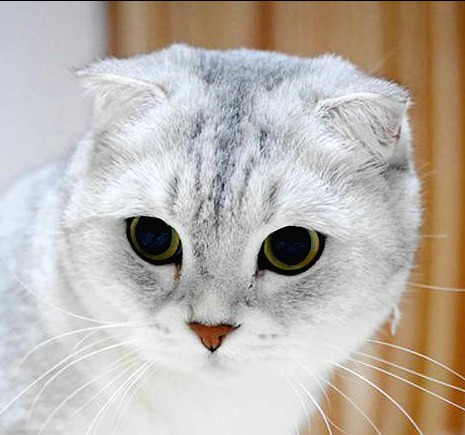windows10에 ubuntu 및 업무환경 구축 - vmware 병행 (molden, vmd)
2019. 3. 7. 02:08 from Self consistency (비전공자를 위한)/Ubuntu (linux) on win101. vmware 설치
vmware 홈페이지 -> 무료 다운로드 workstation 15 버전 설치 -> 우분투 설치 -> vmware tools 설치 및 vmware 업데이트 (해상도 자동 조절)
2. bash 설치 (microsoft store 설치 -> cmd -> bash -> ubuntu 설치
3. cmd 대신 hyper 사용 vsh설치
ubuntu bash in win10에서 make 설치
$ sudo apt-get install gcc*
$ sudo apt-get install make*
4. molden, vmd 설치
4-1. molden 홈페이지 이동 > 파일 다운
아래 파일 설치 후
sudo apt-get install gfortran sudo apt-get install libX11-6 sudo apt-get install libX11-dev sudo apt-get install libgl1-mesa-glx sudo apt-get install libgl1-mesa-dev sudo apt-get install build-essential sudo apt-get install mesa-common-dev sudo apt-get install libglu1-mesa-dev sudo apt-get install libxmu-dev sudo apt-get install makedepend or xutils-dev sudo apt-get install wget
/molden.xx버전 에서
make
./molden 으로 실행
X sever 오류시, Xming 설치 및 실행 후 환경변수 등록
vi ~/.bashrc
맨 아래줄에
export DISPLAY=localhost:0.0
추가
source ~/.bashrc
vmd
재실행
실행할때는
./molden
으로 실행해야하고 경로에 제한받으나
cp molden /usr/bin/molden
복사해주고 편하게 아무데서나
molden
으로 실행 가능
4.2
vmd 파일 다운 및 압축 해제 후, 폴더 이동
.configure
cd /scr
sudo make install
오류1
error while loading shared libraries: libXinerama.so.1: cannot open shared object file: No such file or directory
$ sudo apt-get install libxinerama1:i386
오류2
error while loading shared libraries: libXinerama.so.1: cannot open shared object file: No such file or directory
$ sudo apt-get install libxi6
vmd
실행확인
*vmd는 경로에 상관없이 실행이 되었당
'Self consistency (비전공자를 위한) > Ubuntu (linux) on win10' 카테고리의 다른 글
| wsl2 사용기 (0) | 2019.12.18 |
|---|---|
| vmware 해상도 변경툴 설치 (0) | 2019.03.10 |